はじめに
Lesson3では、ねこを走らせました。 今回も、スクラッチを使って、プログラミングしていきましょう!!
今回やること
・背景を変える
・スプライトを増やす
・背景を変える
・スプライトを増やす
背景を変えよう
背景ボタン(![]() )をおすと、このような画面になります。
)をおすと、このような画面になります。  好きなものを選んでおすと、(今回の背景は赤丸の「Forest」)
好きなものを選んでおすと、(今回の背景は赤丸の「Forest」)
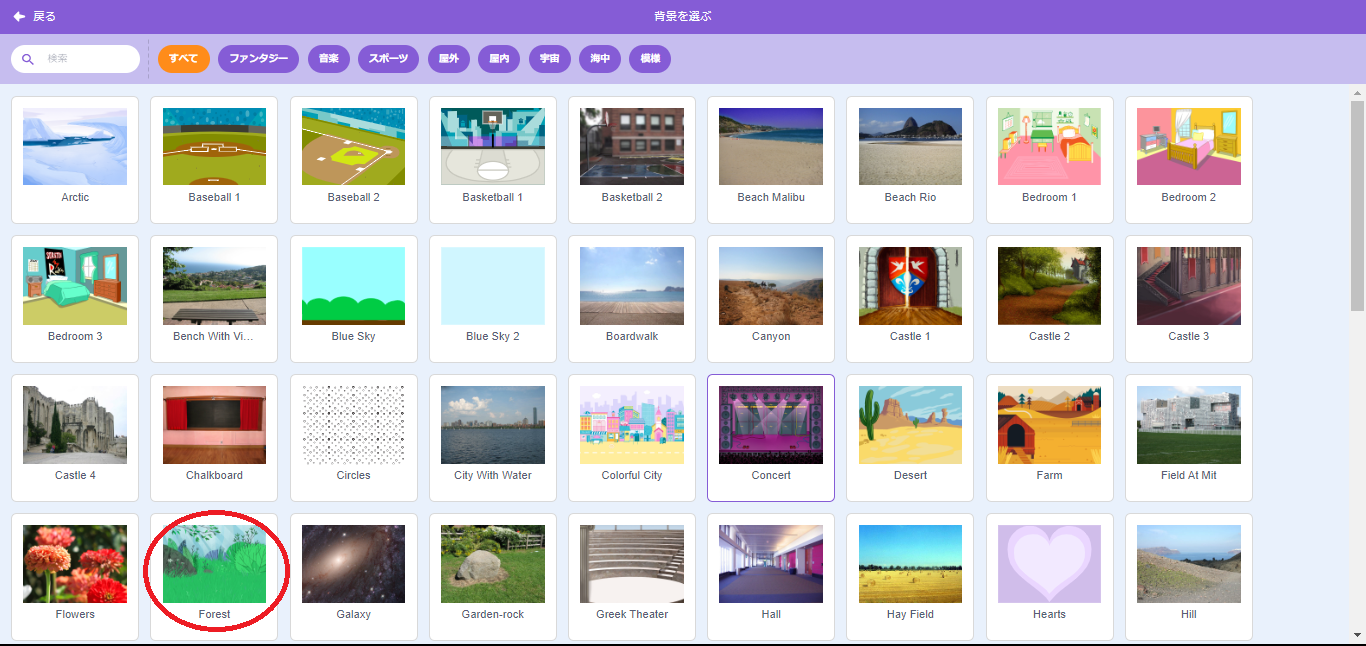
自動的に背景が変わり、プログラム画面になります。
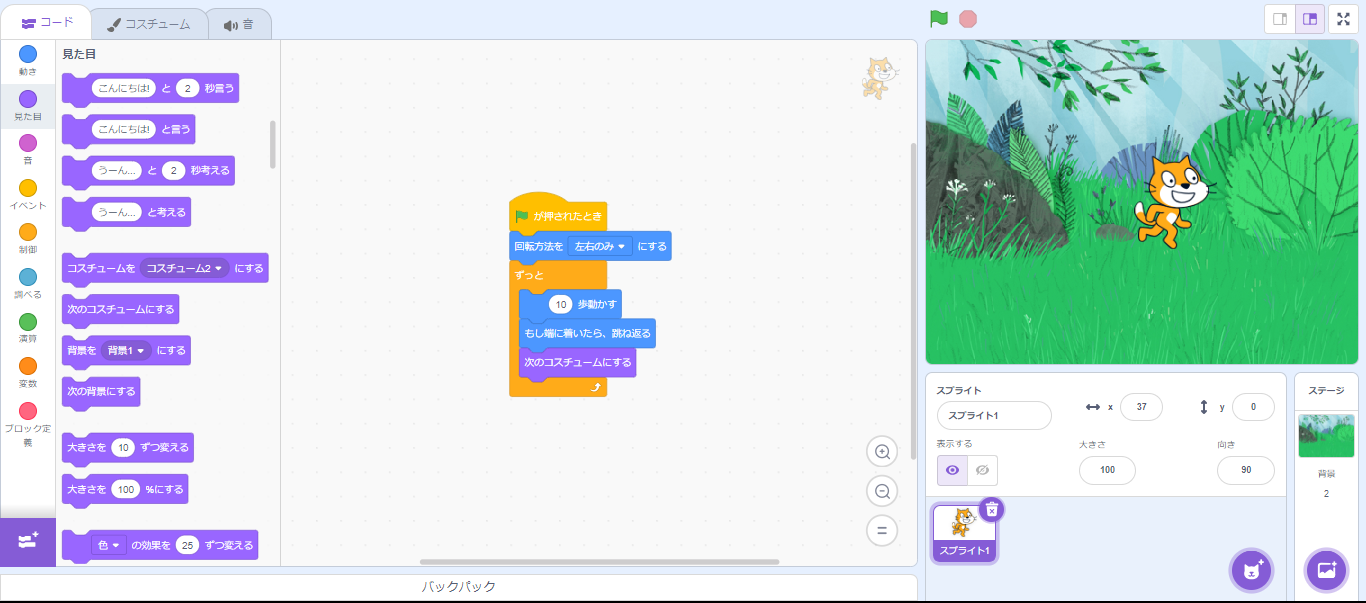
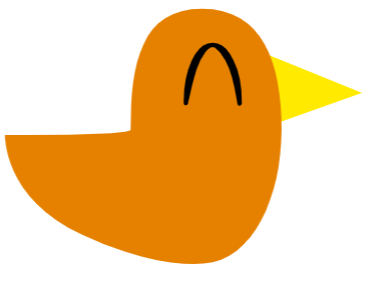
スズメくん
背景が変わった!

ふくろう先生
これでかんせいです!
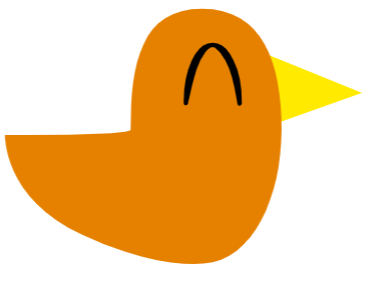
スズメくん
でも、ねこだけだとさみしいから、仲間を増やそう!

ふくろう先生
では、背景ボタンの左のスプライト追加ボタン( ) を押します!
) を押します!
仲間を増やそう
スプライトボタン(![]() )をおすと、このような画面になります。
)をおすと、このような画面になります。 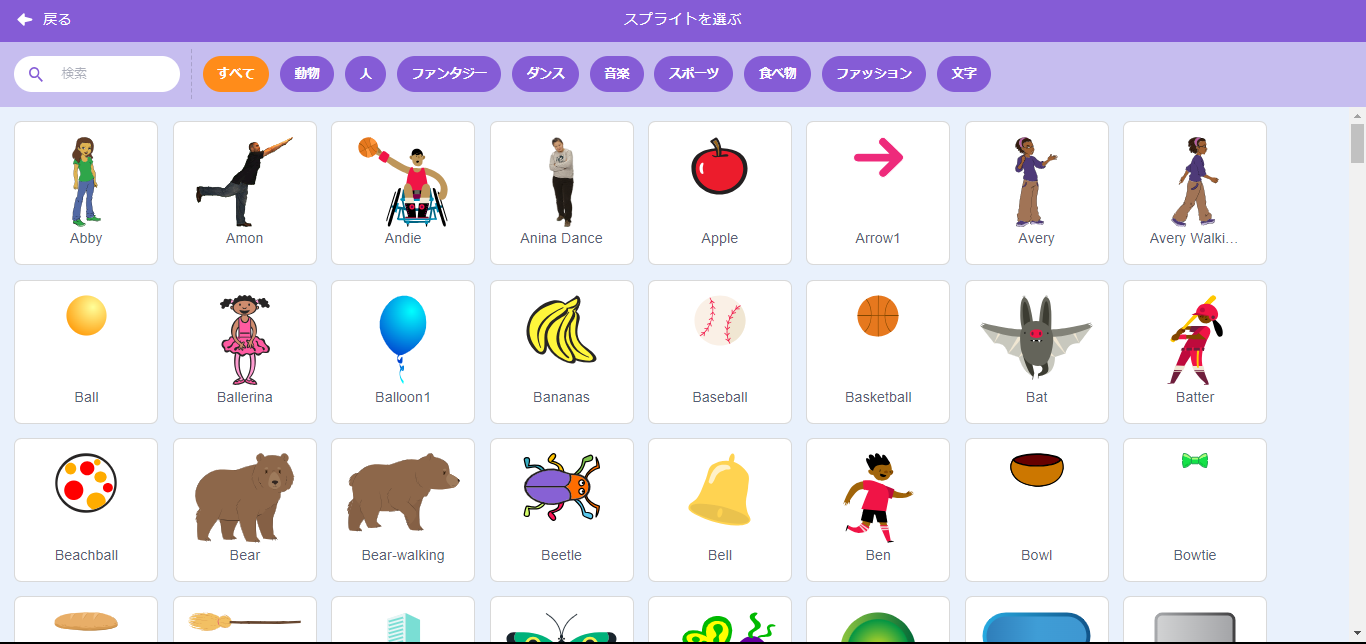 下へスクロールして、「Giga Walking」を探します。
下へスクロールして、「Giga Walking」を探します。 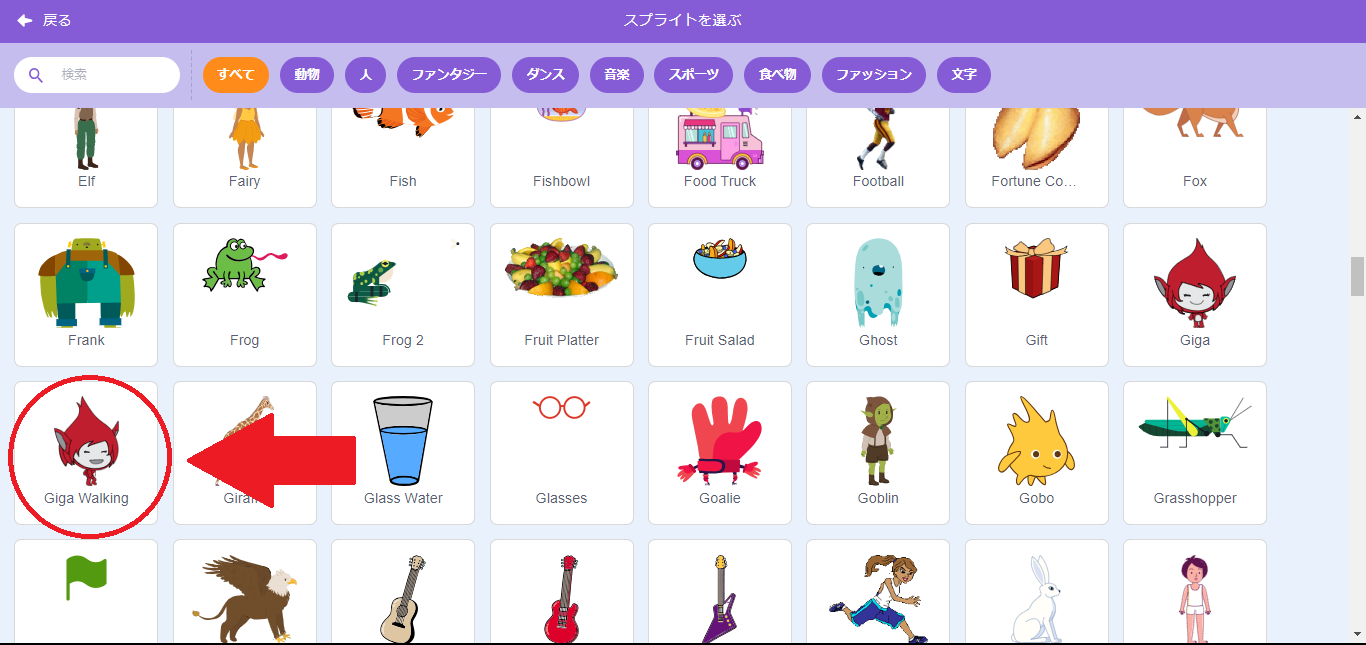 すると…
すると… 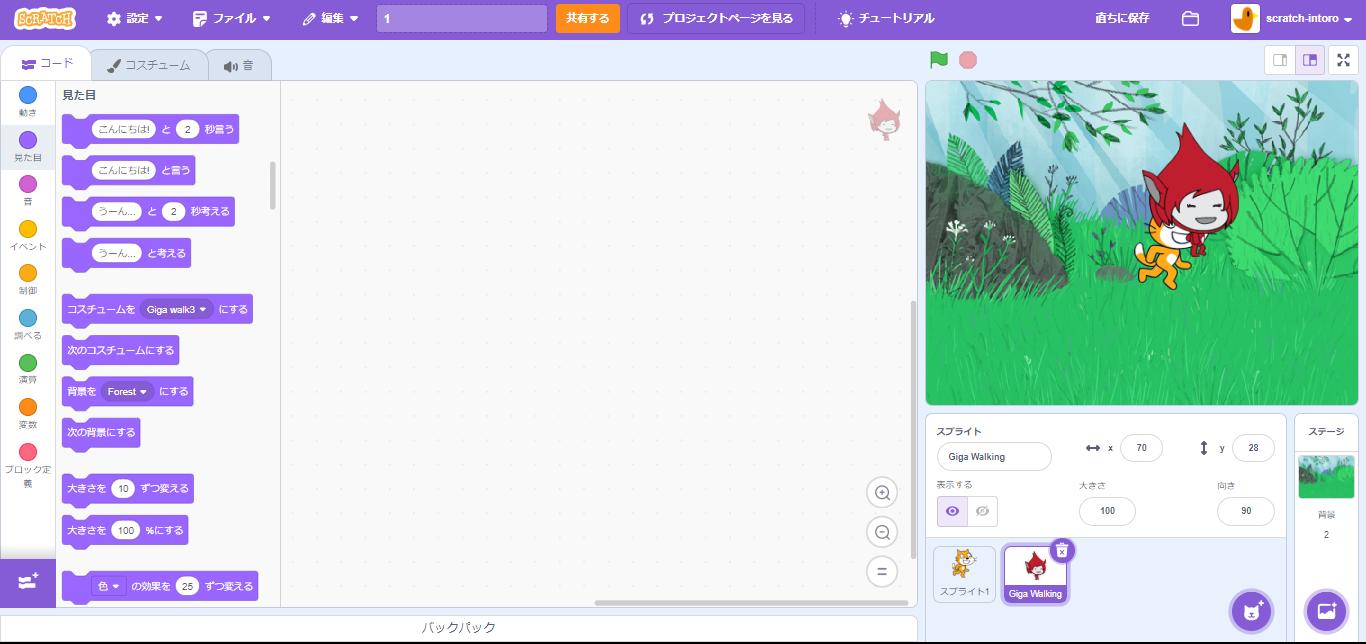
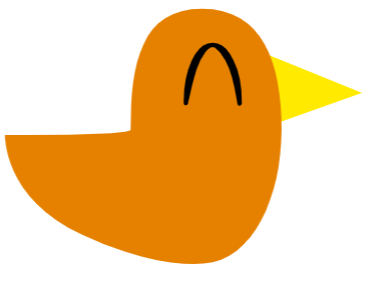
スズメくん
「Giga Walking」がスプライトペインに追加されたね! 「Giga Walking」のプログラムが作れるね!

ふくろう先生
そうですね。ネコと同じプログラムを組みましょう!
ちなみに、このキャラクターは、「Giga(ギガ)」という名前で、 Scratchのキャラクターです!
ねこは、「Scratch cat(スクラッチキャット)」という名前で、 スクラッチキャットもScratchのキャラクターです!
いま、スプライトペインで「Giga Walking」が選択されています。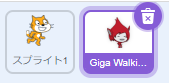
スプライト1(ネコ)のプログラムを組みたいときは、「スプライト1」のアイコンをクリックしましょう。
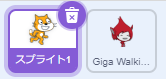
しかし、今はギガのプログラムを組むので、「Giga Walking」のアイコンをクリックしましょう。
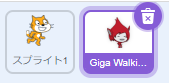
ちなみに、このキャラクターは、「Giga(ギガ)」という名前で、 Scratchのキャラクターです!
ねこは、「Scratch cat(スクラッチキャット)」という名前で、 スクラッチキャットもScratchのキャラクターです!
いま、スプライトペインで「Giga Walking」が選択されています。
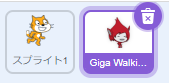
スプライト1(ネコ)のプログラムを組みたいときは、「スプライト1」のアイコンをクリックしましょう。
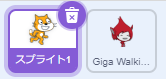
しかし、今はギガのプログラムを組むので、「Giga Walking」のアイコンをクリックしましょう。
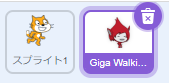
実際につなげてみよう!ーギガのプログラム
ネコと同じようなプログラムを組みましょう!
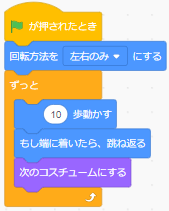
旗を押すと…
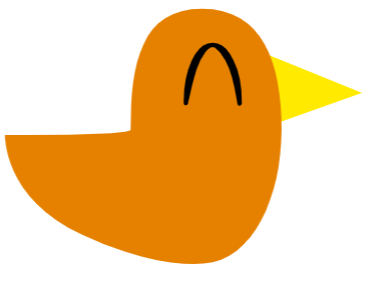
スズメくん
やった、やった、完成だー!!(^_^)

ふくろう先生
じゃあ、保存しよう!保存しないと作ったプログラムが消えちゃうよ!
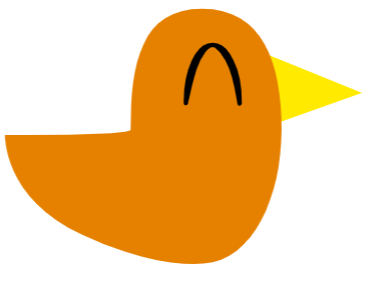
スズメくん
おっけー!
上級編

ふくろう先生
ギガやねこの歩く歩数を変えてみよう!
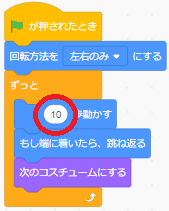
10歩動かすの10(赤丸)を2や5や30などに変えてみよう!
足が速くなったりおそくなったりするよ!
ねこが30歩、ギガが2歩にしてあります。

ふくろう先生
次のLessonでも使うので、作品を消さないでください!
保存は、こまめにやっておいたほうがですね!
最後までお読みいただきありがとうございました!
次は確認テストだよ!お楽しみに!


コメント